Win8如何设置虚拟内存提高运行速度
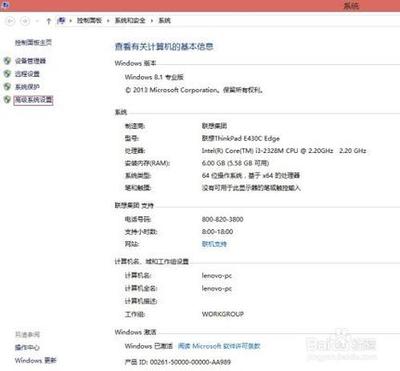
Win8设置虚拟内存提高运行速度的方法
一、虚拟内存设置原则
- 物理内存2GB以上:如果对应系统的物理内存在2GB以上,一般认为虚拟内存没有必要设置,这样能提升系统工作性能。
- 物理内存小于4G:建议将虚拟内存设置为1.5倍或者2倍于你的物理内存。
- 物理内存4G - 8G:建议设置为1倍或者1.5倍于你的物理内存。
- 物理内存8G以上:建议设置为1倍或者设置为8G物理内存。
二、设置虚拟内存的步骤
- 进入系统属性界面
- 鼠标右键单击系统桌面上的“计算机”图标,点击快捷菜单中的“属性”命令,进入系统属性界面;或者点击Windows8桌面右下角的“开始”按钮,然后选择“控制面板”,在控制面板中,找到并点击“系统和安全”选项,然后选择“系统”,也可进入系统属性界面。之后按下左侧区域中的“高级系统设置”按钮,进入高级系统属性对话框。
- 打开性能选项对话框
- 在高级系统属性对话框中,点击“性能”位置处的“设置”按钮,展开性能选项对话框。
- 进入虚拟内存设置
- 在性能选项对话框中,选择“高级”标签,在对应标签页面的“虚拟内存”位置处,单击“更改”按钮。
- 自定义虚拟内存大小
- 在弹出的“虚拟内存”对话框将“自动管理所有驱动器的分页文件大小”前的勾去掉,然后点击“自定义大小”,按照根据系统的实际情况(如物理内存大小),设置初始大小和最大大小。
- 保存设置并重启电脑
- 点击“设置”按钮后,依次点击“确定”按钮,保存设置。,重启电脑使设置生效。
本篇文章所含信息均从网络公开资源搜集整理,旨在为读者提供参考。尽管我们在编辑过程中力求信息的准确性和完整性,但无法对所有内容的时效性、真实性及全面性做出绝对保证。读者在阅读和使用这些信息时,应自行评估其适用性,并承担可能由此产生的风险。本网站/作者不对因信息使用不当或误解而造成的任何损失或损害承担责任。
